Niektoré zariadenia pripojené k počítaču alebo notebooku vyžadujú špecifickú sadu ovládačov. Operačný systém Windows niekedy také ovládače nemá.
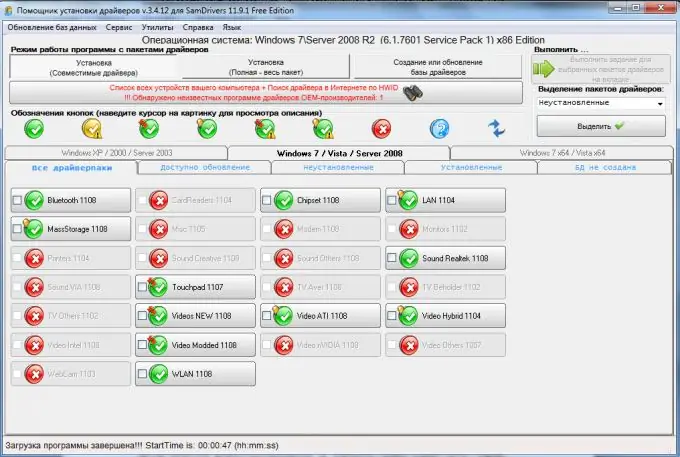
Nevyhnutné
Vodiči Sam
Inštrukcie
Krok 1
Pripojte zariadenie k USB konektoru a počkajte, kým sa automaticky nainštalujú ovládače. To sa nemusí stať z dvoch dôvodov: pre pripojené zariadenie nie je vhodný ovládač alebo nie je k dispozícii samotný ovládač portu USB. Napriek tomu otvorte Správcu zariadení.
Krok 2
Táto ponuka sa nachádza vo vlastnostiach počítača. Vyhľadajte názov zariadenia s výkričníkom. Kliknite na ňu pravým tlačidlom myši a vyberte možnosť „Aktualizovať ovládače“. V novom okne vyberte položku „Automatické vyhľadávanie a inštalácia ovládačov“.
Krok 3
Počkajte, kým operačný systém nájde správne ovládače pre port USB alebo nový hardvér. Ak sa tak nestane, navštívte oficiálnu webovú stránku výrobcu základnej dosky alebo pripojeného zariadenia. Odtiaľ si stiahnite sadu ovládačov vhodných pre nainštalovaný operačný systém.
Krok 4
Opakujte postup opísaný v druhom kroku a ukážte na priečinok, do ktorého ste uložili stiahnuté ovládače. Bohužiaľ, zďaleka nie je vždy možné presne zvoliť ovládače pre konkrétne vybavenie. V takýchto prípadoch sa odporúča použiť ďalšie pomocné programy.
Krok 5
Stiahnite si Sam Driver. Zahŕňa databázu ovládačov najpopulárnejších zariadení. Spustite RunThis.exe. V ponuke, ktorá sa otvorí, prejdite na „Inštalácia ovládačov: Asistent inštalátora ovládačov“.
Krok 6
Počkajte, kým program naskenuje pripojené zariadenia a vyberie pre ne potrebné ovládače. Zvýraznite požadované ovládače zaškrtnutím vedľa ich mena. Kliknite na tlačidlo Spustiť úlohu pre vybrané ovládače. Vyberte možnosť „Automatická inštalácia“.
Krok 7
Počkajte, kým program nainštaluje požadované ovládače. Po dokončení tohto postupu reštartujte počítač. Skontrolujte funkčnosť USB kanálu.






